Yahoo! Finance является собственностью СМИ, которая является частью Yahoo! Коннектор S# поддерживает скачивание истории торгов (свечи, дивиденды). Исторические маркет-данные бесплатные, и их можно использовать для тестирования собственных торговых стратегий.
👉 Откройте приложение
Гидра.
👉 Прочитайте нашу инструкцию, если у вас нет приложения
Гидра.
👉
Как я могу получить S#.Data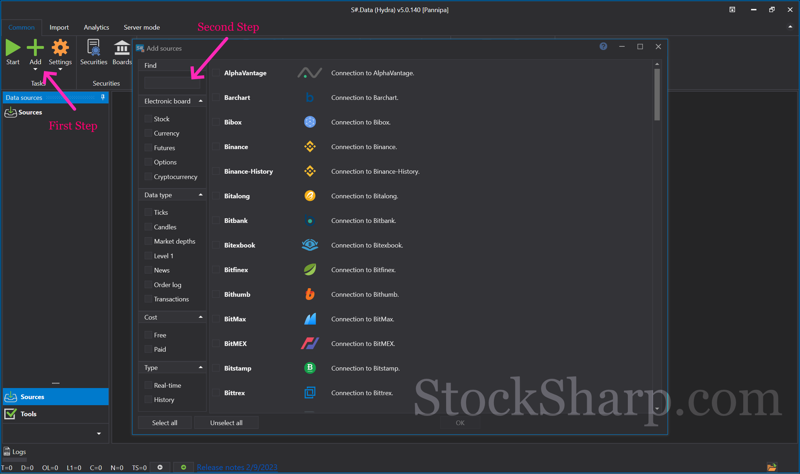
👉 Первая страница, которую вы нашли, будет содержать все возможные поддерживаемые источники маркет данных.
👉 Или нажмите «
Добавить источники» со знаком «плюс» в левом верхнем углу.
👉 Прокрутите вниз, чтобы найти
Yahoo Finance из всех источников. Или вы можете выполнить поиск в поле «
Найти».
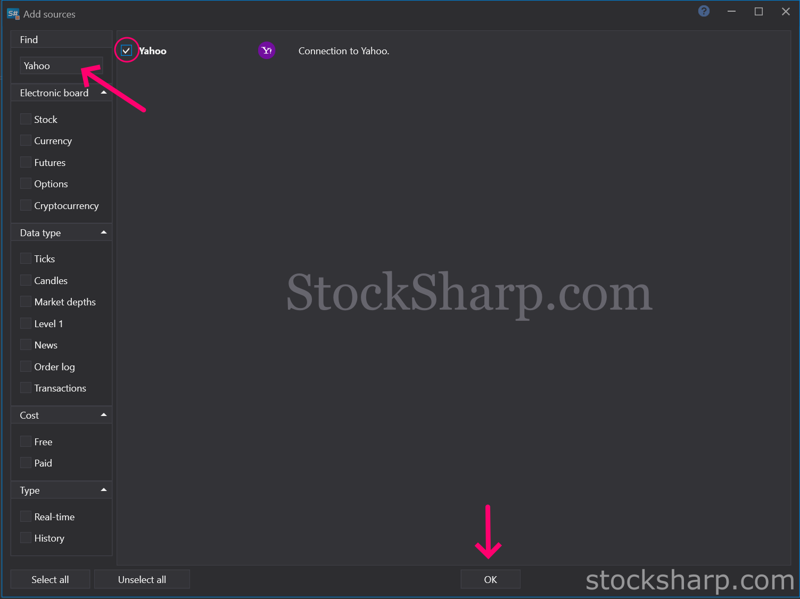
👉 Найдите
Yahoo Finance из этого списка.
👉 Выберите «
Подключение к Yahoo».
👉 И нажмите
ОК.
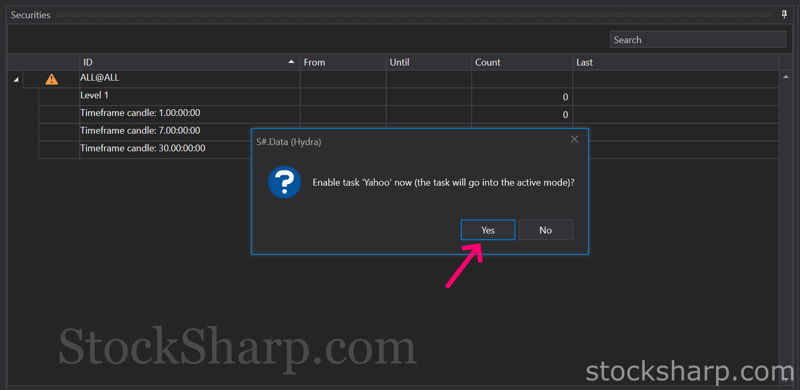
👉 Система покажет экран, как показано выше, для подтверждения подключения к Yahoo Finance. Вы нажимаете
Да, чтобы продолжить.
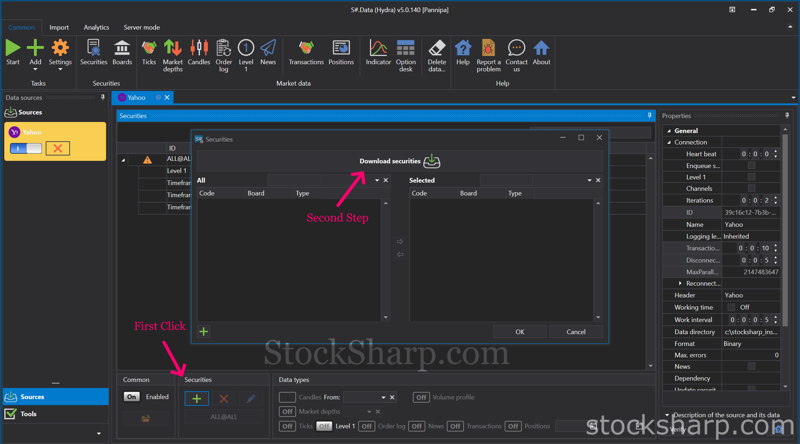
👉 Нажмите «
Добавить ценные бумаги» в виде плюса на панели инструментов в нижней строке.
👉 После этого вы нажимаете на вкладку «
Загрузить ценные бумаги».
*** Обратите внимание, что для Yahoo Finance вы можете получить код инструмента на веб-сайте Yahoo Finance.***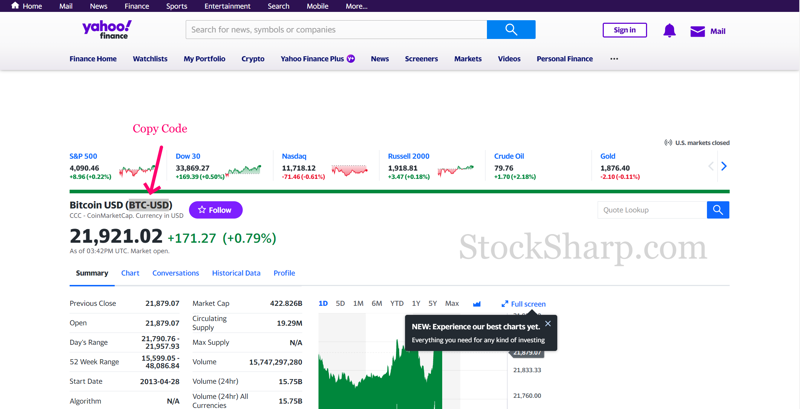
👉 Зайдите на сайт
Yahoo finance.
👉 Используйте код в скобках для поиска инструмента, для которого вы хотите загрузить рыночные данные.
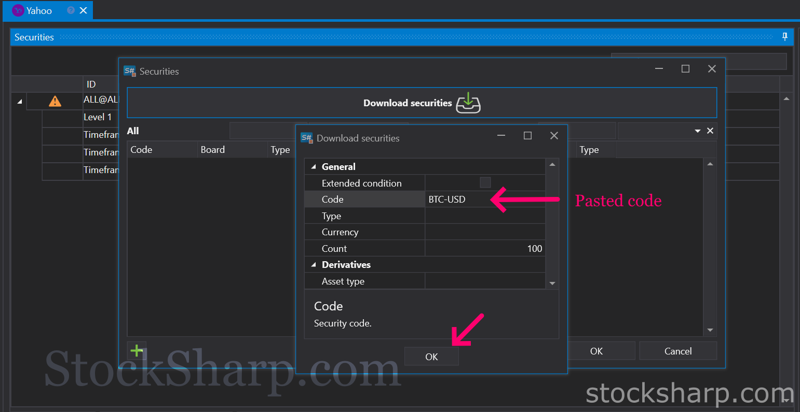
👉 Назад к
Гидра👉 Нажмите Вставьте код в поле Код для поиска и нажмите
ОК.
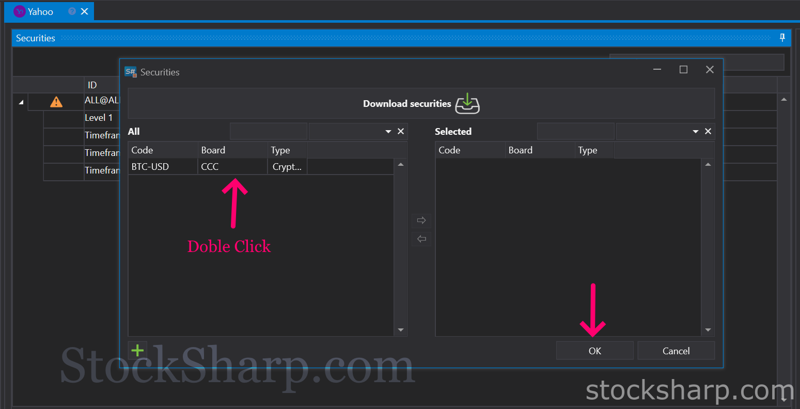
👉 Дважды щелкните вкладку «
Инструменты» слева, чтобы переместить ее вправо, и нажмите «
ОК».
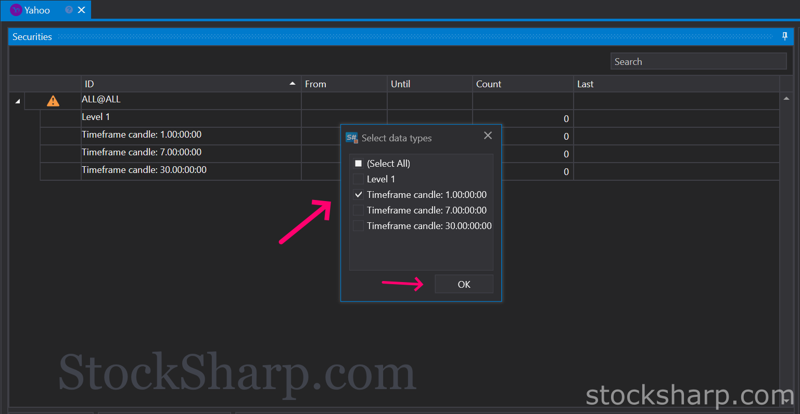
👉 Выберите свечу Time Frame и нажмите
OK.
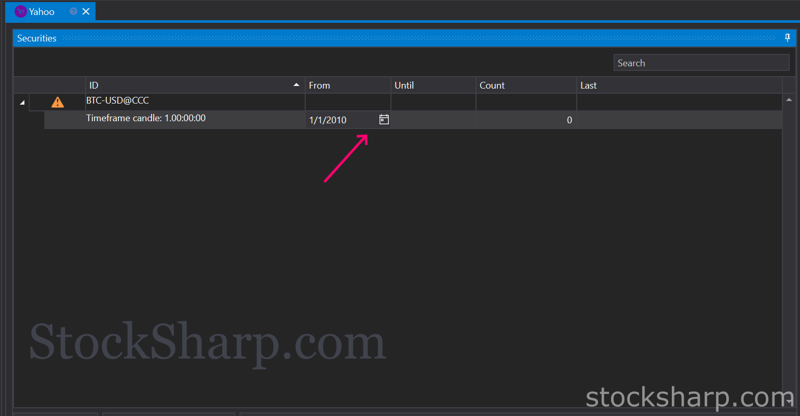
👉 Нажмите, чтобы выбрать дату с которой вы хотите скачать информацию о рыночных данных.
👉 Например 01.01.2010.
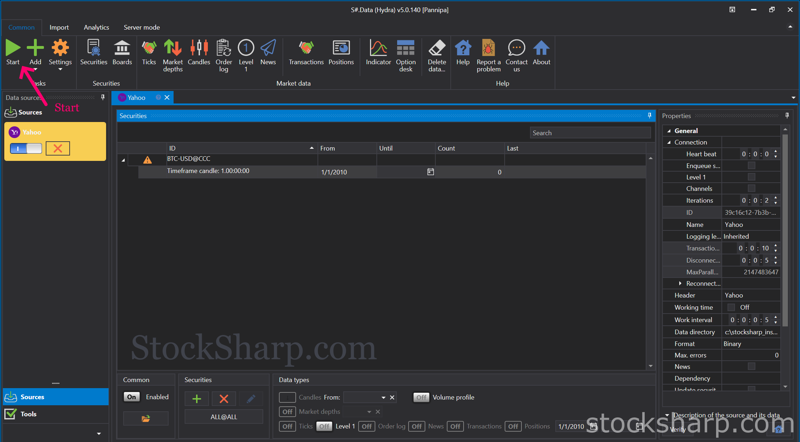
👉 Нажмите «
Пуск» в верхнем левом углу экрана, чтобы начать загрузку рыночных данных из Yahoo Finance.
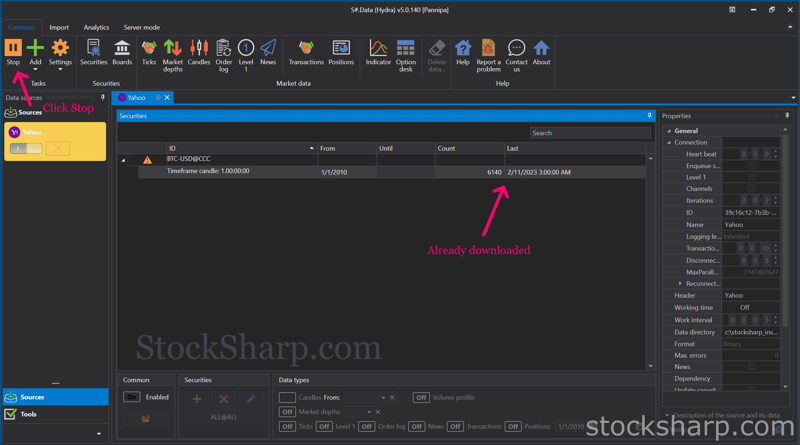
👉 После завершения загрузки данных нажмите «
Стоп».
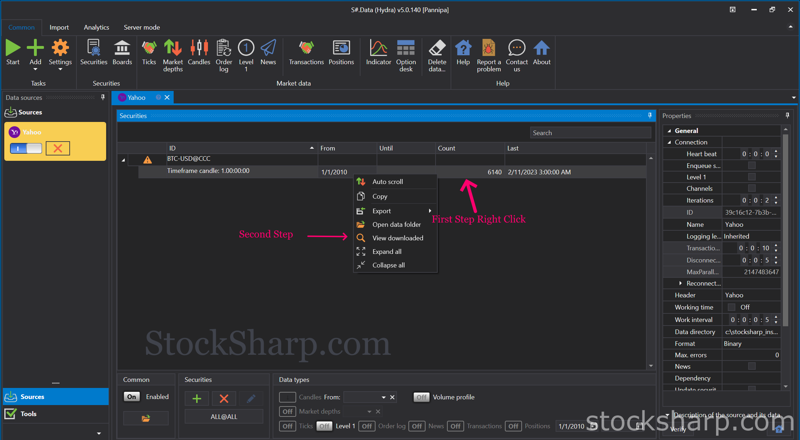
👉 Щелкните правой кнопкой мыши верхнюю панель и выберите «
Просмотреть загрузку».
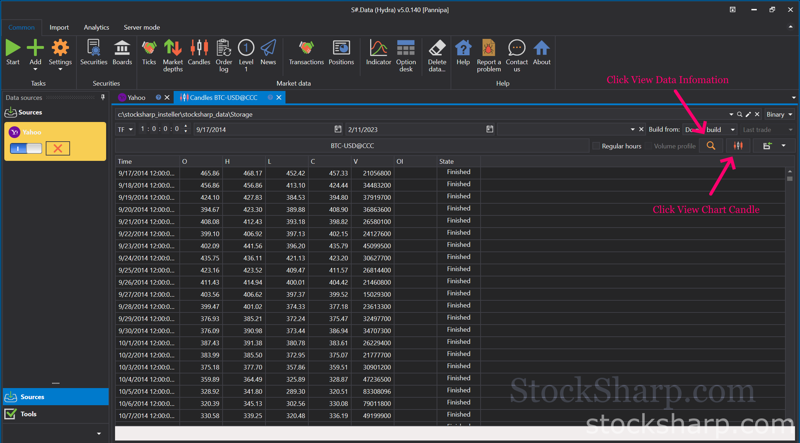
👉 Нажмите Просмотреть информацию о рынке.
👉 Или нажмите «
Просмотреть свечу графика».
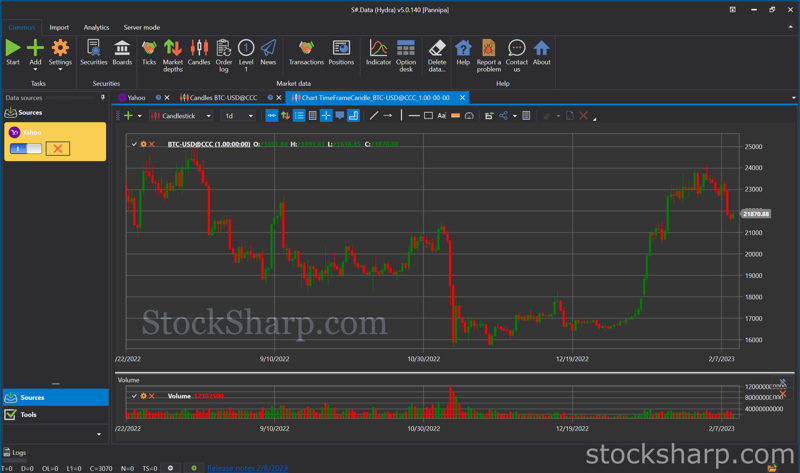
👉 Теперь все готово.